Spis treści
W tym artykule dowiesz się:
- Przyczyna: nie znaleziono pliku VCRUNTIME140.dll
- Jak znaleźć i odzyskać usunięty plik VCRUNTIME140.dll
- Jak naprawić błąd Nie znaleziono pliku VCRUNTIME140.dll w systemie Windows
Tajemniczy problem „ Nie znaleziono pliku VCRUNTIME140.dll ” jest częstym problemem użytkowników systemu Windows. Brakujący lub uszkodzony plik biblioteki Dynamic Link Library (DLL) może powodować awarię aplikacji, irytując użytkowników i pozostawiając ich w poszukiwaniu odpowiedzi. Ten szczegółowy samouczek wyjaśni ten problem i zaoferuje metody naprawy krok po kroku.
Ten problem może powodować wyskakujące alerty na komputerze lub awarie programów, zmniejszając produktywność i wygodę użytkownika. Utrzymanie płynnego środowiska Windows wymaga znajomości przyczyn i rozwiązań. Ten post pomoże Ci naprawić błąd „nie znaleziono pliku VCRUNTIME140.dll” i zwiększyć wydajność systemu, niezależnie od Twojego doświadczenia z komputerem. Rozpakujmy ten problem i znajdźmy odpowiedzi na pytanie, jak naprawić komputer z systemem Windows.
Przyczyna: nie znaleziono pliku VCRUNTIME140.dll
Błąd „Nie znaleziono pliku VCRUNTIME140.dll” jest częstym problemem użytkowników systemu Windows i wiedza o jego przyczynie ma kluczowe znaczenie dla skutecznego rozwiązywania problemów. Ten komunikat o błędzie wskazuje, że system nie może znaleźć pliku VCRUNTIME140.dll , pliku biblioteki dołączanej dynamicznie skojarzonej z pakietem redystrybucyjnym Microsoft Visual C++. Oto kilka przykładów częstych okoliczności i przyczyn tego błędu:
- 🔨Niekompletna instalacja : ten problem może wystąpić, jeśli program wymagający pliku VCRUNTIME140.dll nie zostanie poprawnie zainstalowany. Niekompletne instalacje mogą nie zawierać wszystkich wymaganych plików.
- ⚔️Zgodność oprogramowania : w przypadku niektórych programów i gier wymagane są określone wersje pakietu redystrybucyjnego Microsoft Visual C++. Jeśli określone wymagania nie zostaną spełnione, program może nie zostać uruchomiony z powodu błędu „nie znaleziono”.
- 📃Brakujący lub uszkodzony plik : brakujący lub uszkodzony plik VCRUNTIME140.dll jest jedną z najczęstszych przyczyn tego problemu. Może to być spowodowane przypadkowym usunięciem, infekcją wirusową, instalacją aplikacji lub błędem aktualizacji systemu Windows .
- ⏫Aktualizacje systemu : Aktualizacje systemu Windows lub modyfikacje systemu mogą czasami zakłócać działanie niektórych plików, zwłaszcza VCRUNTIME140.dll. W rezultacie może pojawić się powiadomienie o błędzie.
- 😈Złośliwe oprogramowanie lub wirus : złośliwe oprogramowanie może uszkodzić pliki systemowe, w tym plik VCRUNTIME140.dll. Aby uniknąć takich problemów, zabezpiecz swój komputer i wykonuj częste skanowanie.
- ⛓️Problemy sprzętowe : W rzadkich przypadkach ten komunikat może być spowodowany problemami sprzętowymi, takimi jak awaria urządzeń pamięci masowej lub problemy z pamięcią.

Pytania i odpowiedzi: Niechcący usunąłem plik dll...
Nie mogę przywrócić systemu ani odzyskać usuniętego pliku z kosza! Byłbym bardzo wdzięczny za wszelkie sugestie. Czytaj więcej >>
Jak znaleźć i odzyskać usunięty plik VCRUNTIME140.dll
Dla użytkowników systemu Windows utrata kluczowych plików, takich jak VCRUNTIME140.dll, może być koszmarem. Może to powodować błędy systemu i wiele innych problemów. Rozważ możliwość zniknięcia tego ważnego pliku DLL. Potrzebujesz niezawodnego rozwiązania do odzyskiwania danych, a my oferujemy EaseUS Data Recovery Wizard Pro jako najlepszy wybór.
W przypadku odzyskiwania utraconych lub usuniętych danych z powodu problemów z systemem plików, awarii systemu lub niezamierzonego usunięcia, EaseUS Data Recovery Wizard Pro ratuje życie. Przyjazny interfejs użytkownika sprawia, że nawet niedoświadczeni użytkownicy mogą łatwo odzyskać swoje dane.
Kluczowe funkcje Kreatora odzyskiwania danych EaseUS Pro:
- EaseUS może odzyskać usunięte zdjęcia , filmy, pliki audio, dokumenty i inne pliki za pomocą prostych kliknięć.
- Nie ogranicza się to do dysku twardego komputera. EaseUS oferuje odzyskiwanie plików z szerokiej gamy nośników danych, w tym dysków SSD, dysków flash USB i pendrive'ów.
- Program zawiera opcje szybkiego i głębokiego skanowania, dzięki czemu możesz wybrać stopień skanowania, który odnajdzie brakujące pliki DLL .
- Możesz sprawdzić pliki możliwe do odzyskania przed ich przywróceniem, aby upewnić się, że otrzymujesz właściwe.
Kreator odzyskiwania danych EaseUS Pro może być Twoim wybawieniem w przypadku utraty danych. Odwiedź stronę produktu EaseUS Data Recovery Wizard Pro, aby dowiedzieć się więcej i pobrać program. Nie pozwól, aby utrata danych popsuła Ci dzień, jeśli masz rozwiązanie takie jak EaseUS.
Krok 1. Wybierz dokładną lokalizację pliku, a następnie kliknij przycisk „Skanuj”, aby kontynuować.

Krok 2. Po zakończeniu procesu wybierz foldery „Usunięte pliki” i „Inne utracone pliki” w lewym panelu. Następnie możesz zastosować funkcję „Filtruj” lub kliknąć przycisk „Wyszukaj pliki lub foldery”, aby znaleźć usunięte pliki.

Krok 3. Kliknij przycisk „Odzyskaj” i zapisz przywrócone pliki – najlepiej, gdyby były inne niż oryginalne.

Jeśli uznasz tę informację za pomocną, udostępnij ją innym w mediach społecznościowych, aby pomóc im w przezwyciężeniu tego częstego wyzwania.
Jak naprawić błąd Nie znaleziono pliku VCRUNTIME140.dll w systemie Windows
Jeśli napotkasz kłopotliwy problem „Nie znaleziono pliku VCRUNTIME140.dll” na komputerze z systemem Windows, musisz szybko działać, aby go naprawić. Aby zapewnić prawidłowe działanie systemu, rozwiąż ten problem. Najważniejsze punkty filmu znajdują się poniżej:
- 00:00 — Nie znaleziono przeglądu pliku VCRUNTIME140.dll
- 00:30 – 32- lub 46-bitowy system Windows
- 01:03 - Metoda 1
- 02:32 – Metoda 2
Przyjrzyjmy się teraz siedmiu najskuteczniejszym sposobom radzenia sobie z problemem VCRUNTIME140.dll. Metody te mają pomóc w odzyskaniu utraconego pliku przy jednoczesnym przywróceniu stabilności systemu Windows.
- Metoda 1. Uruchom skanowanie SFC
- Metoda 2. Uruchom narzędzie DISM
- Metoda 3. Pobierz brakujący plik Vcruntime140.dll
- Metoda 4. Zarejestruj ponownie plik VCRUNTIME140.dll
- Metoda 5. Uruchom skanowanie Windows Defender
- Metoda 6. Zainstaluj pakiet redystrybucyjny Visual C++ dla Visual Studio 2015
- Metoda 7. Zaktualizuj sterownik systemu Windows
Metoda 1. Uruchom skanowanie SFC
Jeśli na komputerze z systemem Windows pojawia się problem „Nie znaleziono pliku VCRUNTIME140.dll”, pierwszą linią obrony jest skanowanie Kontrolera plików systemowych (SFC), znane również jako polecenie sfc scannow . Ta aplikacja wykrywa i naprawia uszkodzone lub brakujące pliki systemowe, w tym tajemniczy plik VCRUNTIME140.dll. Oto jak to zrobić:
Krok 1 . Wybierz „Terminal Windows (administrator)” lub „Wiersz poleceń (administrator)”.
Krok 2 . Wpisz sfc /scannow w terminalu i naciśnij Enter.

Krok 3 . Pozwól na zakończenie skanowania; może to zająć trochę czasu. Uruchom ponownie komputer, aby ukończyć rozwiązanie.
Metoda 2. Uruchom narzędzie DISM
Innym przydatnym narzędziem do radzenia sobie z błędami związanymi z uszkodzeniem systemu Windows, takimi jak problemy z plikiem VCRUNTIME140.dll, jest narzędzie do zarządzania i obsługi obrazów wdrażania ( DISM ). Aby dowiedzieć się, jak to zrobić, wykonaj poniższe czynności:
Krok 1 . Jako administrator uruchom Wiersz Poleceń.
Krok 2 . Wprowadź polecenie DISM /Online /Cleanup-Image /RestoreHealth .

Krok 3 . Poczekaj na zakończenie procedury, a następnie Uruchom ponownie komputer.
Metoda 3. Pobierz brakujący plik Vcruntime140.dll
Jeśli widzisz komunikaty o błędach, takie jak „Brak pliku vcruntime140.dll”, powinieneś poszukać pliku dll w Internecie, aby rozwiązać problem. Zalecamy jednak, aby nie korzystać z witryn stron trzecich. Pliki DLL są kluczowymi składnikami systemu operacyjnego Windows, ponieważ umożliwiają aplikacjom łączenie się z krytycznymi elementami systemu Windows. Jeśli nie masz pewności co do źródła, często preferowane jest usunięcie i ponowne zainstalowanie biblioteki wykonawczej Visual C++.
To rozwiązanie powinno skutecznie rozwiązać problem zdecydowanej większości użytkowników. Jeśli problem będzie się powtarzał, w ostateczności możesz pobrać plik z innego komputera w sieci.
Metoda 4. Zarejestruj ponownie plik VCRUNTIME140.dll
Ponowna rejestracja pliku VCRUNTIME140.dll może często rozwiązać problemy z jego działaniem. Aby zagwarantować odpowiednią rejestrację, wykonaj następujące kroki:
Krok 1 . Jako administrator uruchom Wiersz Poleceń.
Krok 2 . Naciśnij klawisz Enter po wpisaniu regsvr32 /u VCRUNTIME140.dll .
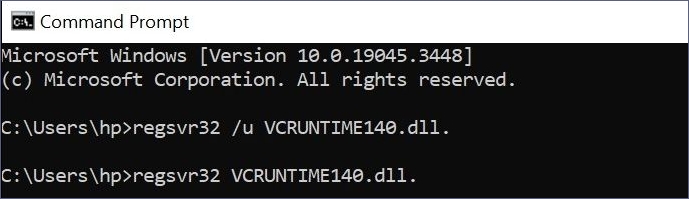
Krok 3 . Uruchom ponownie komputer, aby zakończyć proces.

Oto jak naprawić błąd DllRegisterServer
Błąd występuje głównie z powodu uszkodzonych plików, braku biblioteki DLL i problemów z oprogramowaniem zabezpieczającym. Czytaj więcej >>
Metoda 5. Uruchom skanowanie Windows Defender
Złośliwe oprogramowanie lub wirusy mogą spowodować zniknięcie lub uszkodzenie pliku VCRUNTIME140.dll. Skanowanie za pomocą programu Windows Defender może pomóc w zidentyfikowaniu i usunięciu wszelkich zagrożeń mających wpływ na ten plik.
Krok 1 . Uruchom Zabezpieczenia Windows.
Krok 2 . Kliknij „Ochrona przed wirusami i zagrożeniami”.
Krok 3 . Kliknij „Szybkie skanowanie” i postępuj zgodnie ze wskazówkami wyświetlanymi na ekranie.

Metoda 6. Zainstaluj pakiet redystrybucyjny Visual C++ dla Visual Studio 2015
VCRUNTIME140.dll to plik zawarty w pakiecie redystrybucyjnym Visual C++. Ten plik i wszelkie powiązane z nim zależności można naprawić, instalując go lub naprawiając.
Krok 1 . Odwiedź oficjalną witrynę pobierania firmy Microsoft i pobierz pakiet Visual C++ dla architektury swojego systemu (32-bitowy lub 64-bitowy).
Krok 2 . Po pobraniu pliku uruchom go, aby zakończyć instalację.
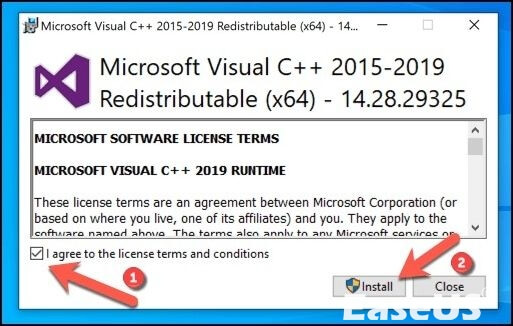
Krok 3 . Po instalacji naciśnij przycisk zamykania i uruchom ponownie komputer.

Jeśli masz już to oprogramowanie pobrane na swój komputer, nadal napotykasz błąd dll. Zalecamy usunięcie i ponowną instalację oprogramowania.
Otrzymujesz błąd wykonania programu Word 53? Oto jak naprawić błąd wykonania
Nie martw się, jeśli podczas otwierania lub uruchamiania pliku programu Word w pakiecie Microsoft Office 2019/2017/2013 i niższych wersjach wystąpi błąd wykonania.

Metoda 7. Zaktualizuj sterownik systemu Windows
Nieaktualne lub niezgodne sterowniki mogą czasami powodować problem „Nie znaleziono pliku VCRUNTIME140.dll”. Ten problem można rozwiązać, aktualizując sterowniki systemu Windows .
Krok 1 . Kliknij przycisk Start, a następnie wybierz „Menedżer urządzeń”.
Krok 2 . Rozwiń kategorie, a następnie kliknij prawym przyciskiem myszy każde urządzenie wymagające aktualizacji.
Krok 3 . Wybierz opcję „Aktualizuj sterownik” i postępuj zgodnie ze wskazówkami wyświetlanymi na ekranie.

Krok 4 . Zrestartuj swój komputer.
Korzystając z tych sposobów, możesz łatwo naprawić problem „Nie znaleziono pliku VCRUNTIME140.dll” na komputerze z systemem Windows i zapewnić jego sprawne działanie.
Wniosek
Problem „Nie znaleziono pliku VCRUNTIME140.dll” na komputerach z systemem Windows może go pogorszyć, ale nie jest nie do pokonania. Próbowaliśmy wszystkiego, od sprawdzania systemu i aktualizacji sterowników po ponowną instalację krytycznych plików i korzystanie z zaufanych narzędzi, takich jak EaseUS Data Recovery Wizard Pro, do odzyskiwania danych w przypadku utraty plików.
Należy jak najszybciej rozwiązać ten problem, ponieważ może on mieć wpływ na działanie różnych aplikacji i potencjalnie spowodować utratę danych. Możesz poprawnie naprawić błąd, postępując zgodnie z tymi metodami i radami, zapewniając, że system Windows znów będzie działał sprawnie. Pamiętaj, aby priorytetowo traktować tworzenie kopii zapasowych danych i bezpieczeństwo, aby uniknąć problemów w przyszłości.
Nie znaleziono pliku VCRUNTIME140.dll — często zadawane pytania
Poniżej znajduje się kilka pytań dotyczących pliku vcruntime140.dll, którego ludzie nie szukają:
1. Jak zainstalować bibliotekę DLL vcruntime140 Windows 10?
Aby zainstalować bibliotekę DLL vcruntime140 w systemie Windows 10, pobierz i zainstaluj pakiet redystrybucyjny Microsoft Visual C++ dla Visual Studio 2015.
2. Co to jest biblioteka DLL MSVCP140 i biblioteka DLL vcruntime140?
MSVCP140 DLL i vcruntime140 DLL to ważne biblioteki firmy Microsoft potrzebne różnym programom.
3. Jak naprawić brakujące błędy bibliotek msvcp140.dll i VCRUNTIME140?
Zainstaluj ponownie niezbędny pakiet redystrybucyjny Microsoft Visual C++ lub zaktualizuj program, aby rozwiązać problemy z brakującymi plikami msvcp140.dll i VCRUNTIME140.dll.
4. Jak zainstalować darmową bibliotekę DLL VCRUNTIME140?
Plik VCRUNTIME140.dll można uzyskać bezpłatnie, pobierając i instalując pakiet redystrybucyjny Microsoft Visual C++ dla programu Visual Studio 2015 z witryny internetowej firmy Microsoft.
Powiązane artykuły
-
Jak odzyskać usunięte pliki z kosza Mac bez oprogramowania [4 metody]
![author icon]() Arek/2023/11/21
Arek/2023/11/21
-
Jak odzyskać pliki z Photoshopa
![author icon]() Arek/2023/02/27
Arek/2023/02/27
-
Macintosh HD nie jest zamontowany | Odzyskaj utracone pliki bez utraty danych
![author icon]() Arek/2024/01/16
Arek/2024/01/16
-
Jak naprawić błąd „Klasa niezarejestrowana” | 7 rozwiązań dla systemu Windows
![author icon]() Arek/2023/11/23
Arek/2023/11/23